 走并思考着
走并思考着
作者:KANTSUN
原文链接
话不多说先预览这期的爆炸线稿图的最终成果:(超长图)
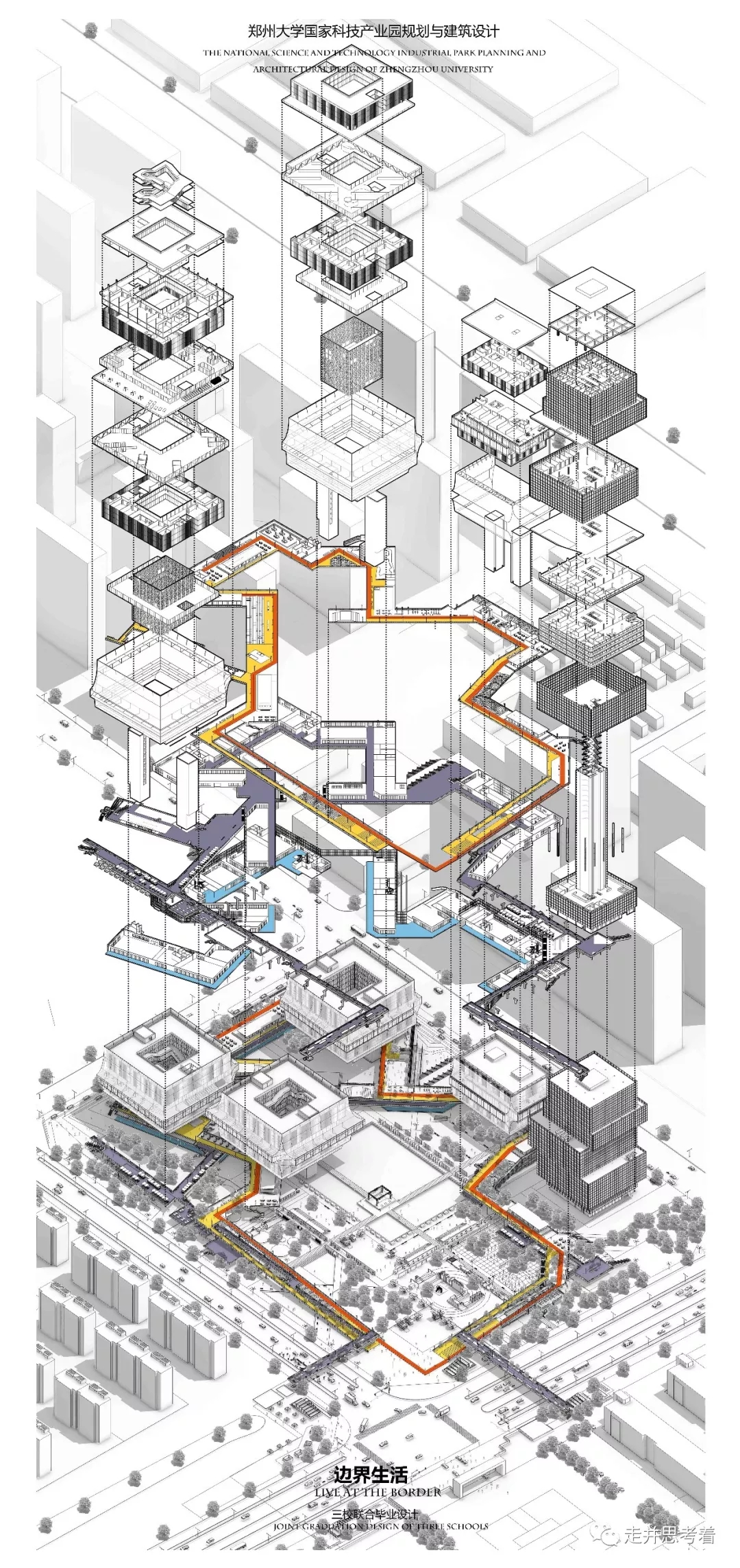
最终图纸预览
NO1. 导出基本图纸
首先先准备基本图纸吧:在su中,选择平行投影模式,在切换到默认的轴测视角(后面你感受到好处的),然后建立好场景,依次导出场景的纯线稿图x纯阴影图xAO渲染图三张。
大致导出的效果举例如下:
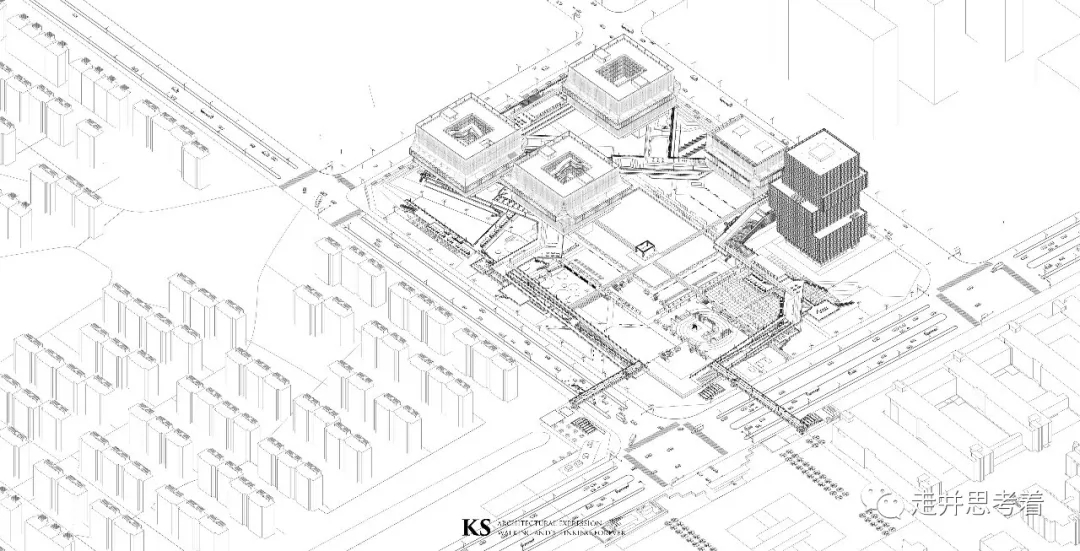
线稿图
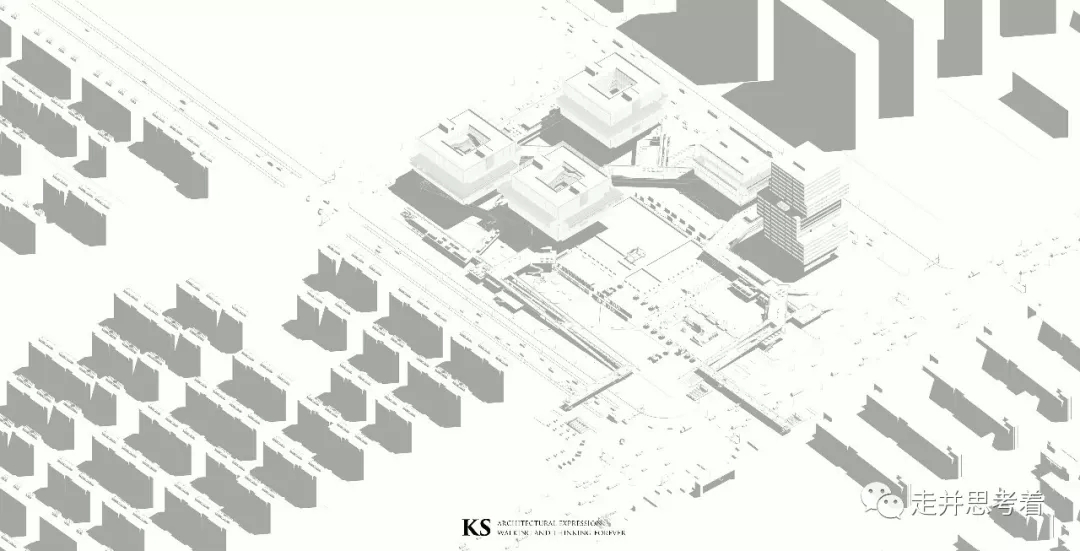
阴影图

AO图纸
假如你和我一样,具有如此差的AO渲染技术,那恭喜你找到我战友,你不是孤单的喔!那应该如何解决,方式如下:
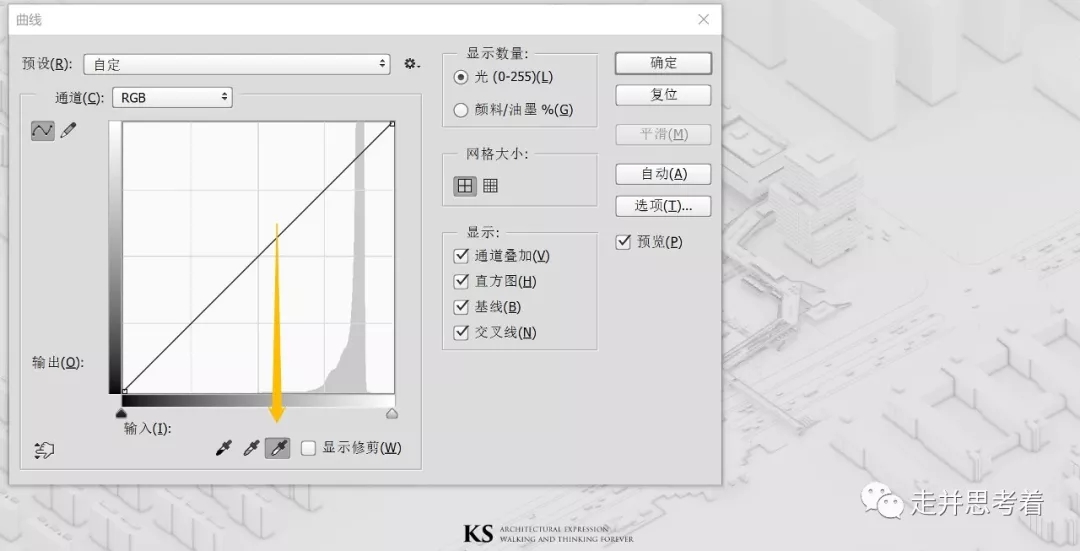
(第一步:ctrl +M快捷键调用曲线工具,点击箭头指的白色吸管一样的工具,然后再点击图面中白色的部分)
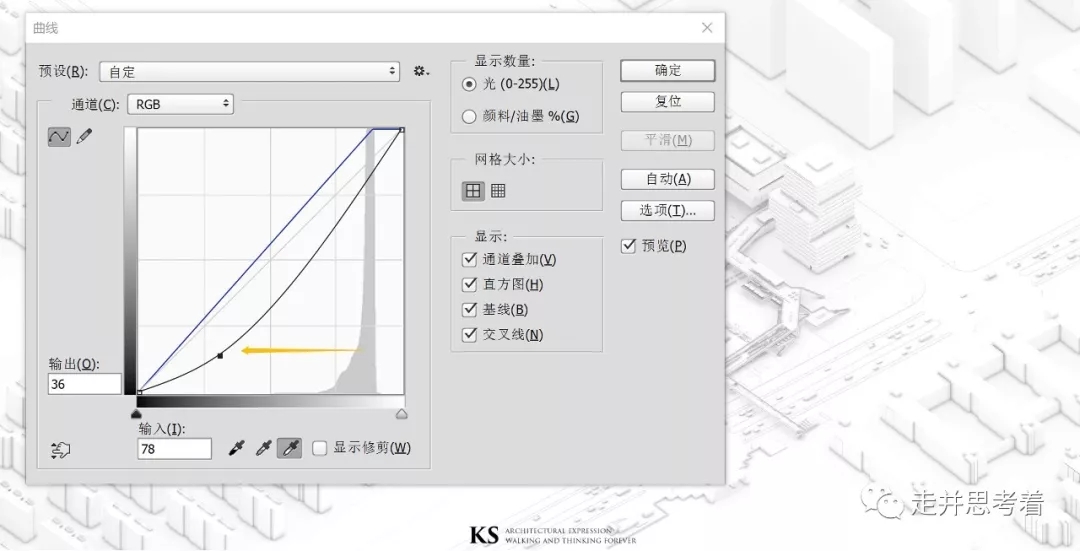
(第二步:整体压一下曲线,使得AO的阴影部分扩散开,不知道我在说什么)
然后就把这三张基本图叠加吧,线稿图位于最下,然后阴影层x正片叠底,最上面AO层也是正片叠底。(可稍微调整阴影层和AO层的色阶和不透明度等参数来使得效果最佳)
NO2.细化图纸方式
一般线稿图在基本图纸叠加完之后,需要在后期去深化图纸细度,包括场景中的植物、人、车、以及其他配景。当然如果你的台式足够牛,一切可以通过精细模型完成以至于不用后期做多少事情。但这对大部分人是不可能的,因此,之前选择平行投影x轴测的好处就是,场景中所有树木大小都是一样的,不调整透视关系(抛开树自身大小不说),所以这真的非常好办了--

(后期细化之前已经挺细了,作死把车的模型拖入。。)
思路以树木的配景添加为例,别的配景添加完全一个道理:
第一步:上3DWAREHOUSE找一棵精细的3D树木,关键词搜索Tree即可
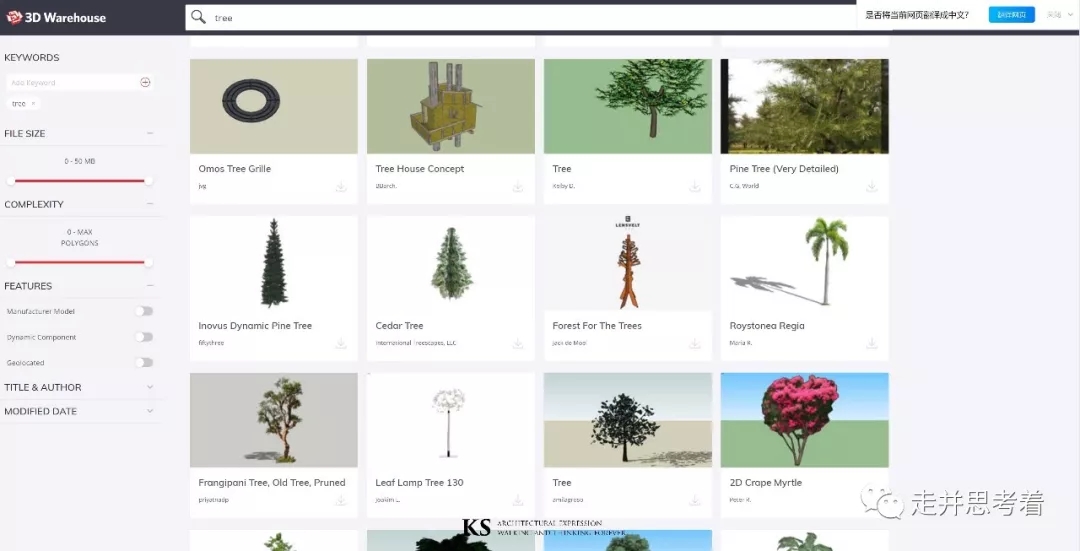
(3DWAREHOUSE界面)
第二步:把这个精细树木拖到一个新建的su中,只种一棵树,场景依然平行投影x su默认轴测视角,然后渲染下ao,和上面步骤一样,导出这棵树的线稿图xAO图x阴影图,然后还是一样的步骤叠加一起,这就做好了树木的素材。
第三步:把树疯狂拖入。。。
第四步:场景人物以及别的素材按照上面一样的方式拖入,如下图:
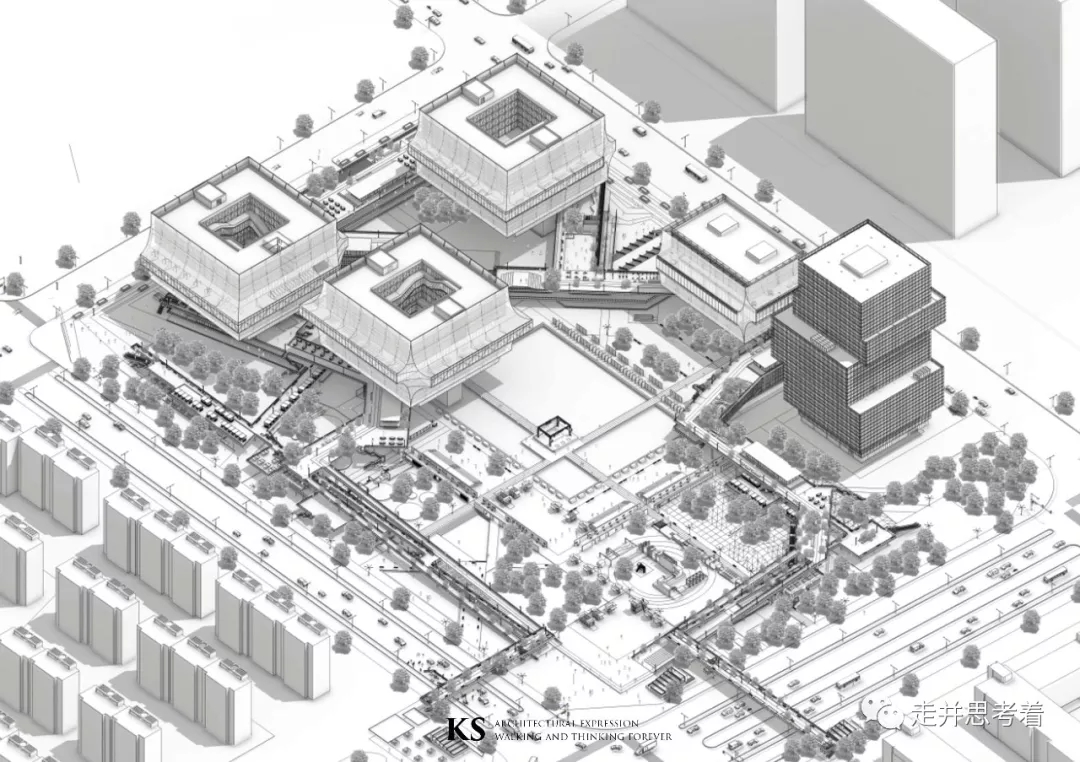
(后期细化之后的场景,你可以更细致的,假如你很有空的话。)
然后把你想重点说的部分涂上颜色:新建一个图层,填充你选择的颜色,然后记得该色彩图层调整为正片叠底的模式,这样底图基本完工。
NO3. 爆炸分层
下面就剩下爆炸图了,在su里爆炸开直接导出线稿就可以,不建议导出阴影和AO,因为最下方的整体图可以加阴影和ao压一下,上面如果太重整体图纸 可能会灰哦,所以就直接线稿把,然后ps里给爆炸开的轴测层一个描边,使得边界线和内部细线分开。
那怎么描边?钢笔描边么?太慢了同学,除了这个轴测,你还有很多分析图要描边呢,所以效率大法如下举例:
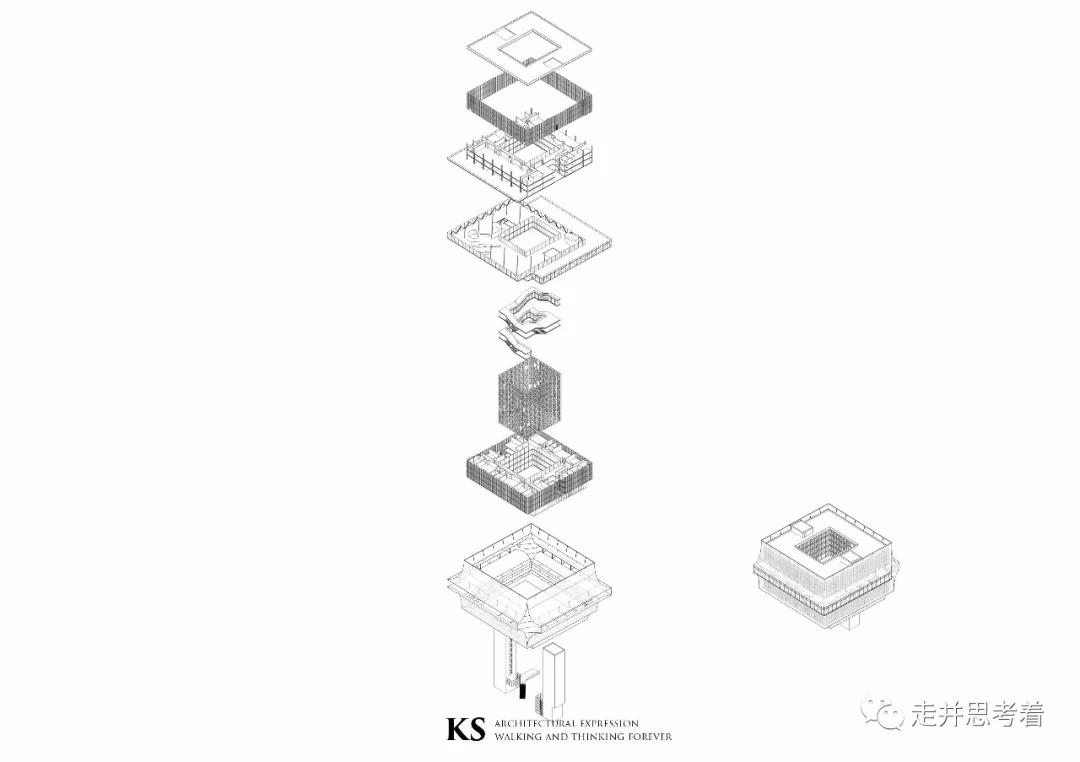
(这是su导出的分层轴测)
新建一个描边图层,然后用魔棒工具点击下主图外的空白区域,就会自动选中这张方图纸的边缘和轴测主图的边缘了。然后快捷键CTRL+SHIFT+I反向选择,就会只选择了轴测主图的外轮廓边缘,快的可怕有木有。。。最后,在选中边缘的情况下,右键点击描边给个宽度就可以啦!
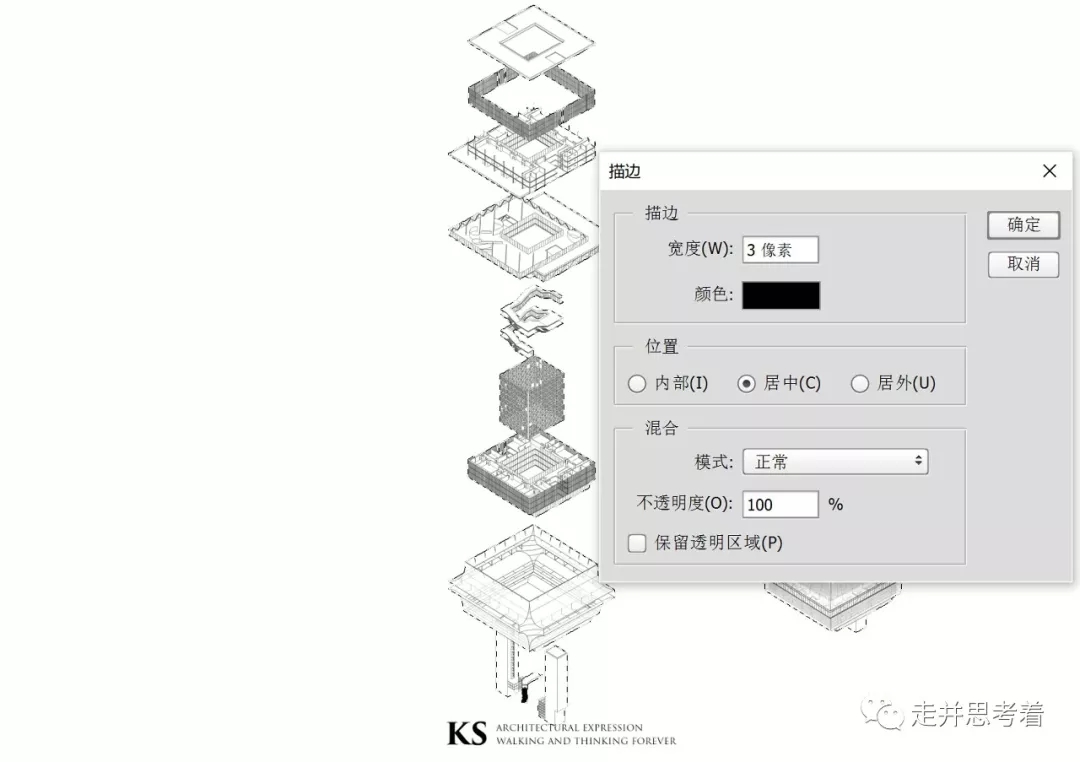
描边界面
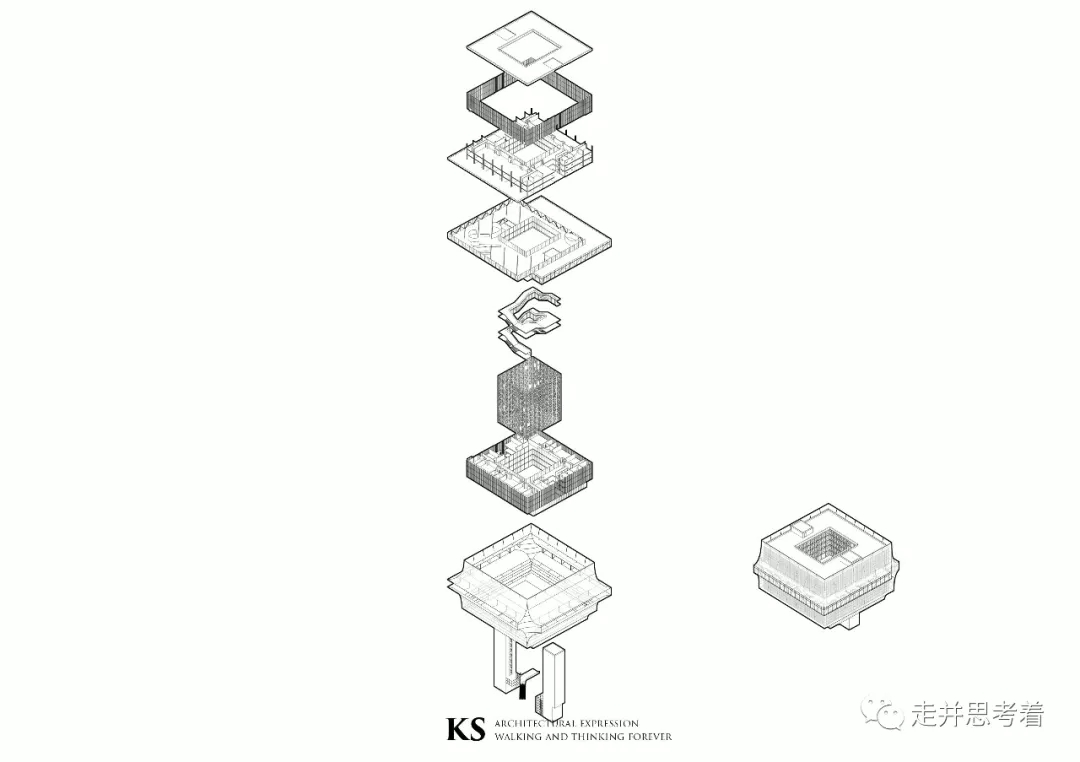
描边之后
NO4. 完善爆炸图纸
最后,把其他爆炸图叠加上去后,填充一些色彩,填色就不详细说了。然后还需要新建图层,用钢笔工具区分一下别的线性,然后收工。。

最后,这类的爆炸轴测就完工了,这张图没有用太多色彩,整体偏素,但色彩丰富之前的线稿细化和线型大致都如上(也有人用AI完成)。希望能对各位有所帮助!
感谢走并思考着授权分享
欢迎关注他们的微信公众号
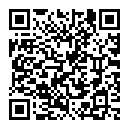
©版权声明
本文来自 走并思考着 禁止以 编辑版本转载,如有转载请联系原作者,长期接受各类作品、资讯投稿。



 下载手机APP
下载手机APP 关注微信公众号
关注微信公众号
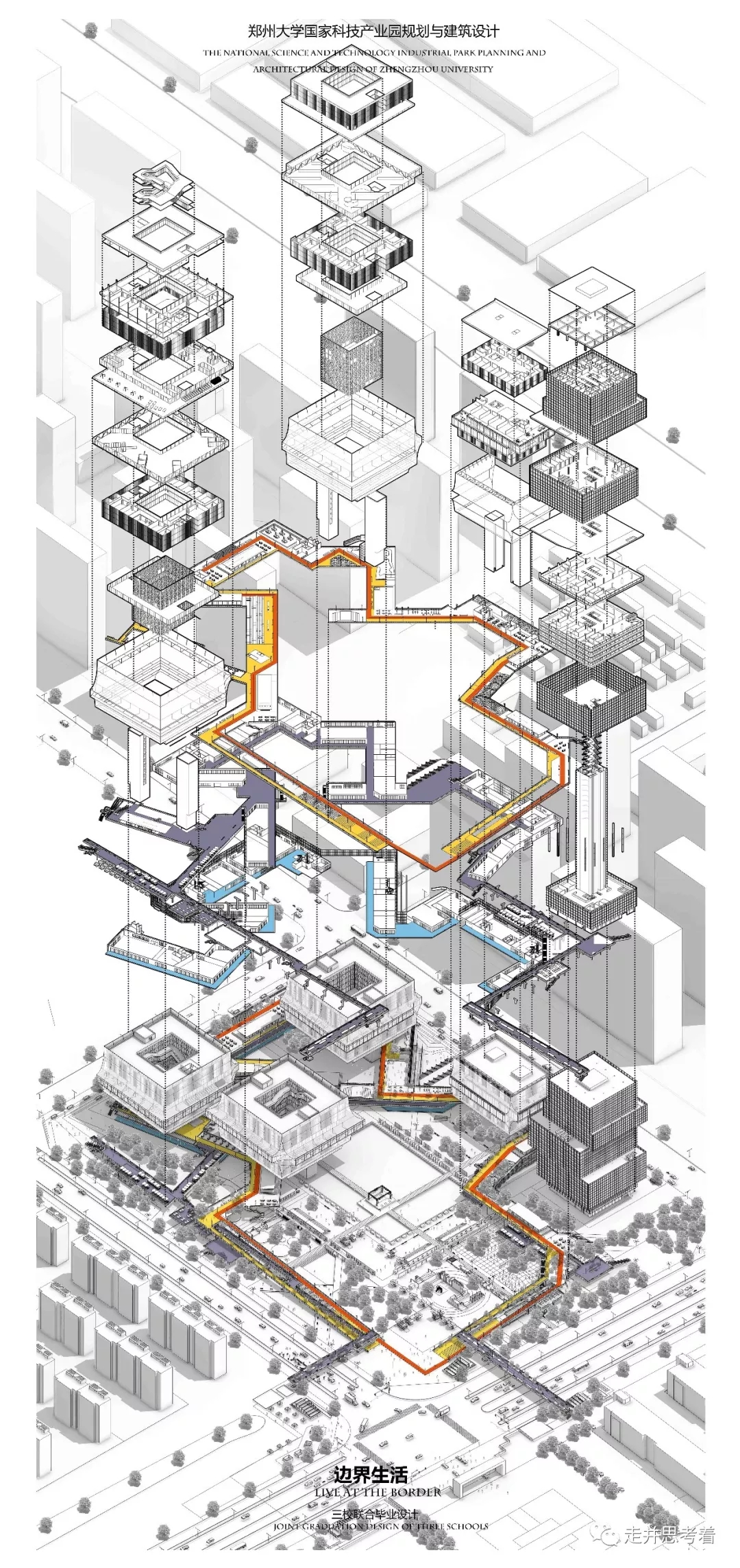
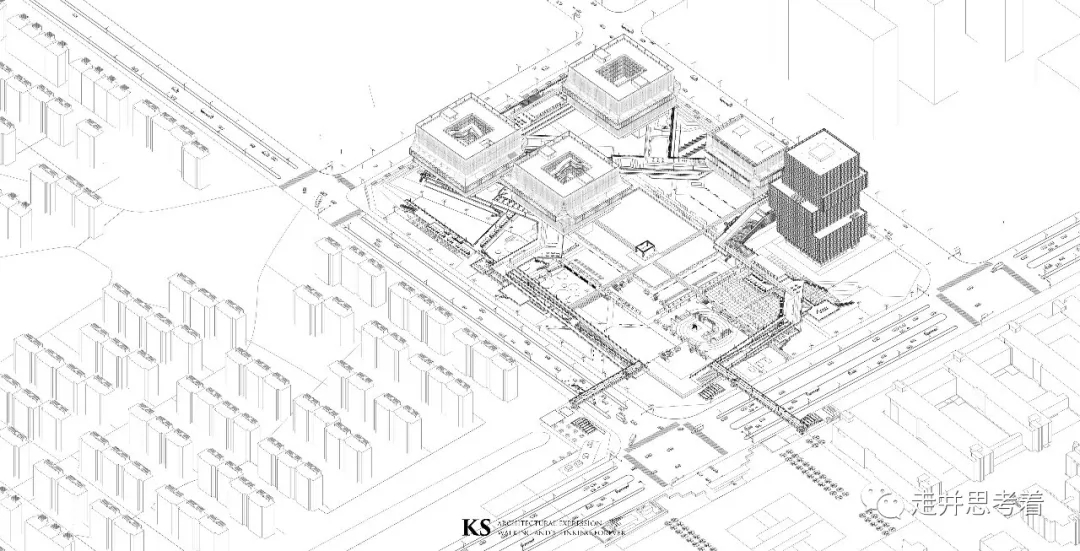
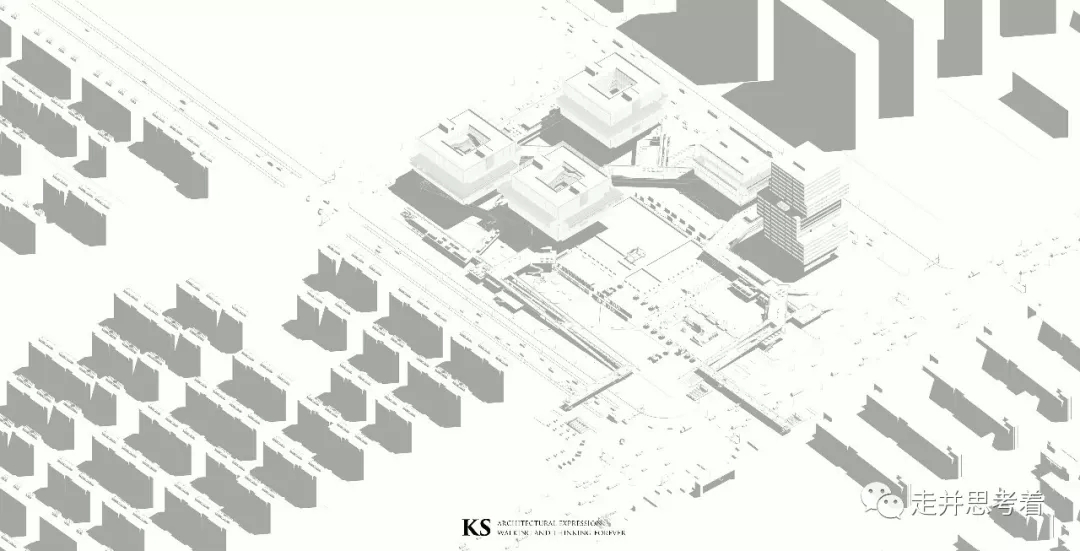

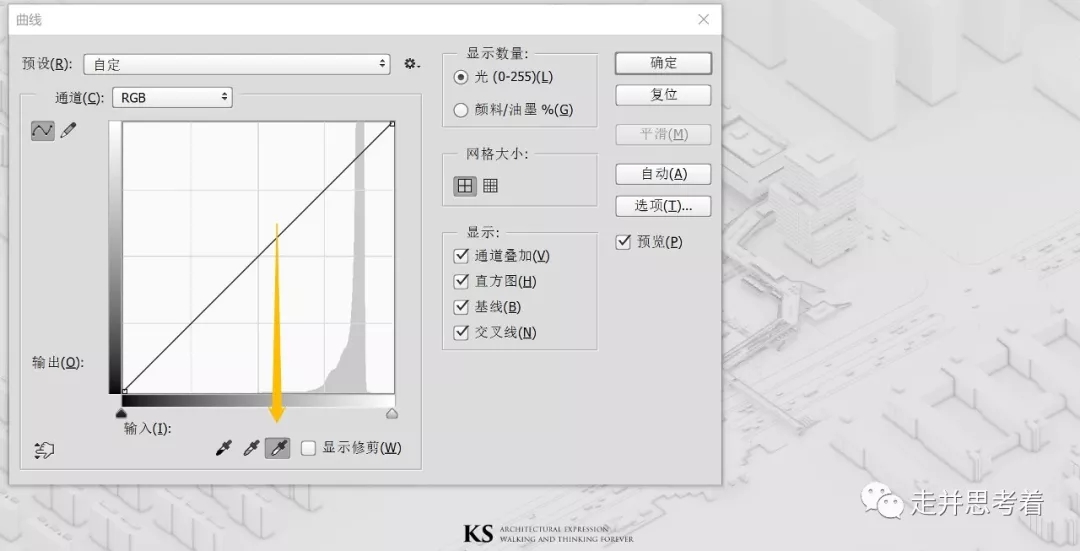
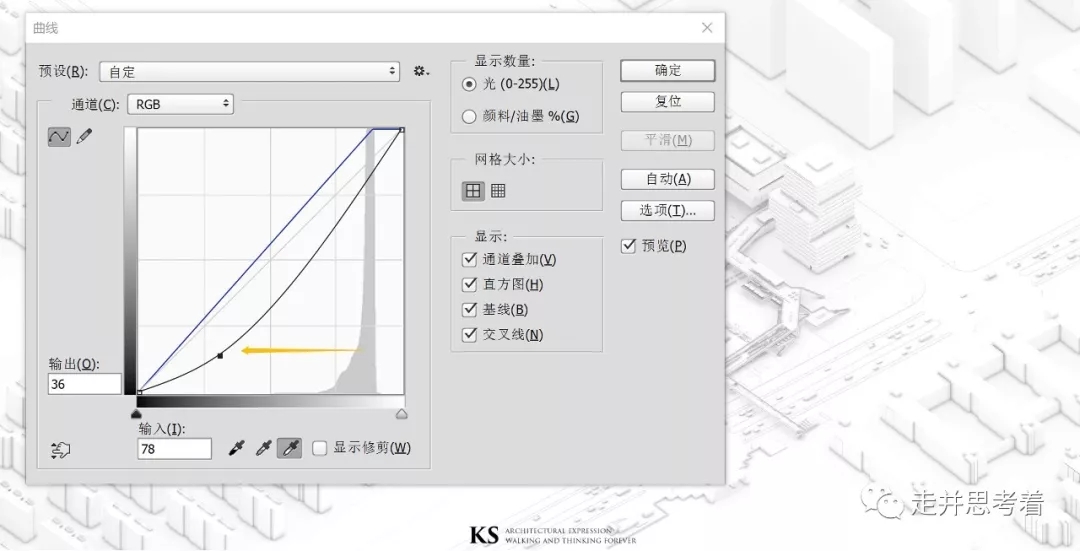

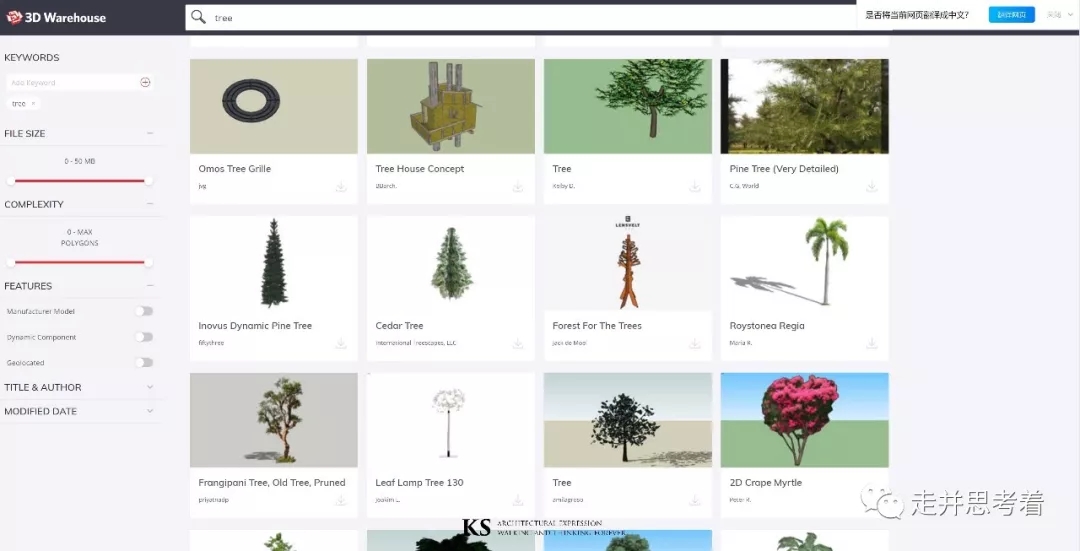
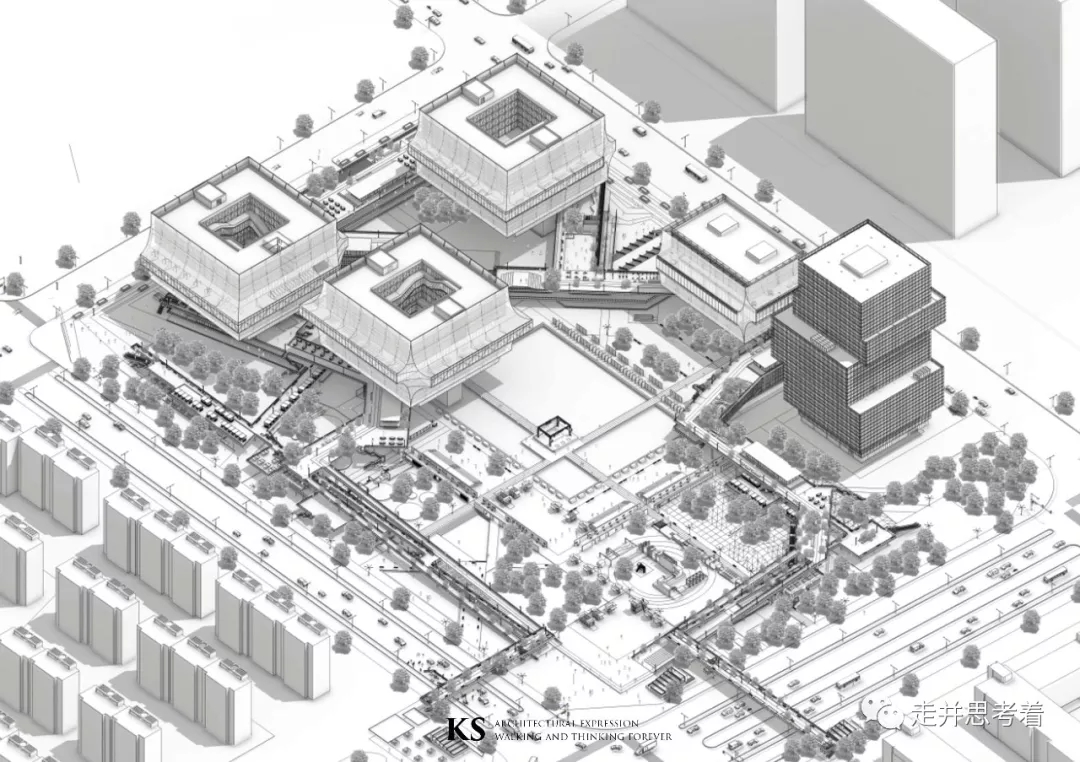
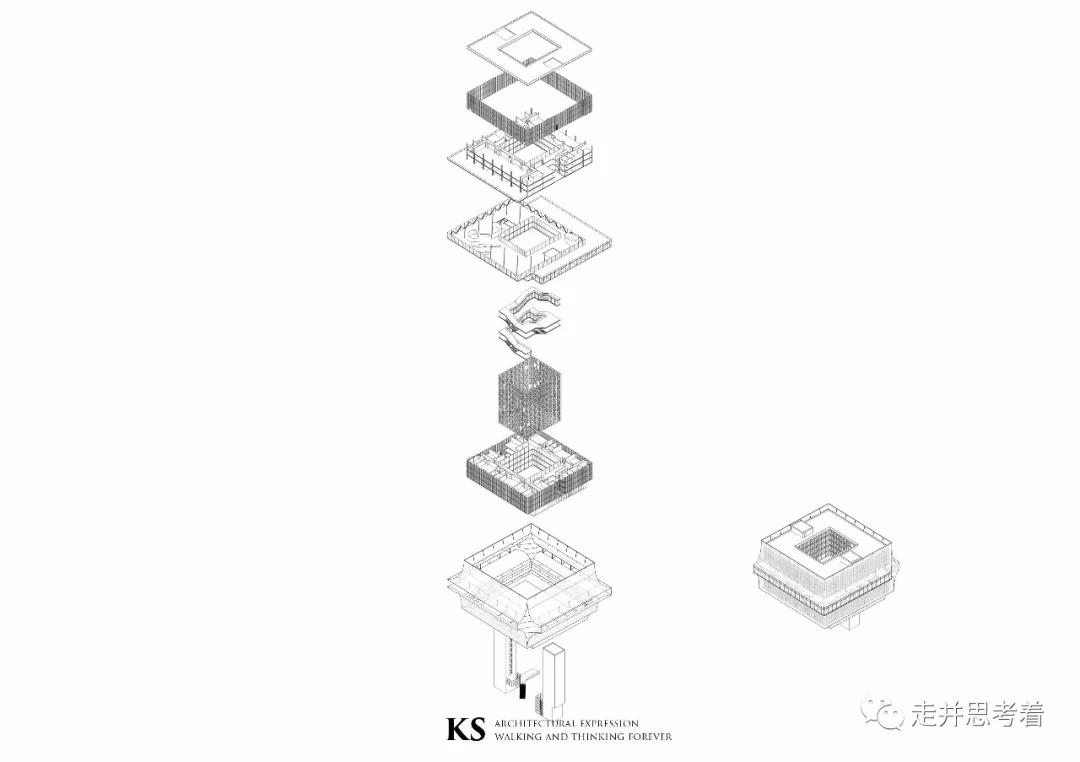
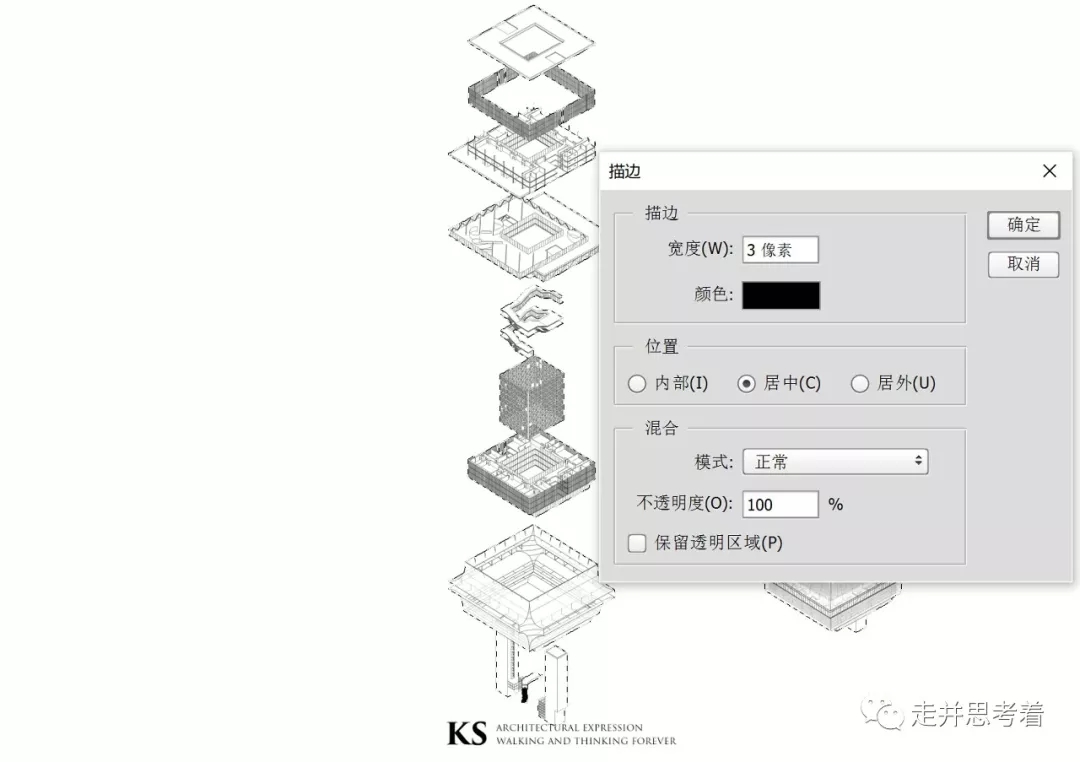
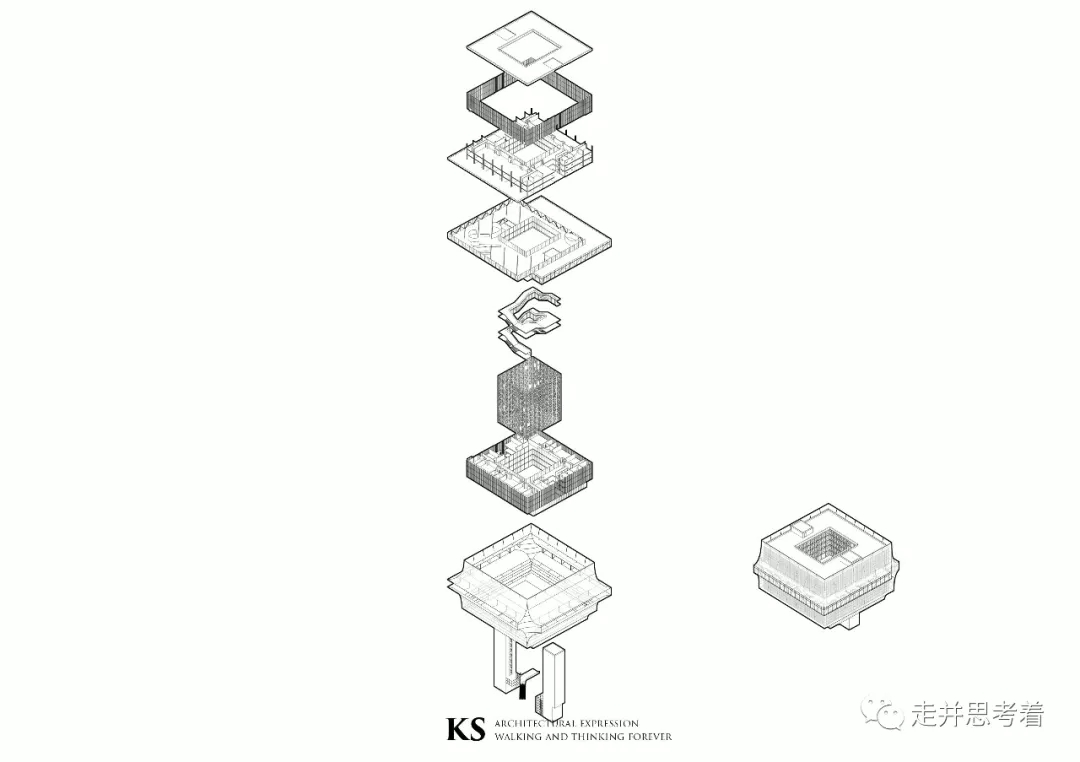

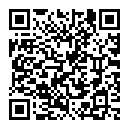














看着建的这么细的模型 忽然感到绝望
图纸太乱了 完全没有可读性
说白了,建模才是最难的
如果甲方改方案呢
回复JellyYoung: 我觉得比单纯的一张轴测图可读性强很多 而且可能是因为图片太小信息量又太大 所以看上去有点乱
图纸太乱了 完全没有可读性
不错,值得学习
回复“你给我滚〃: 同感
同感
看花了
谢谢 分享的好细致 对我帮助很大!
回复落雨: 同感
很想问这样的图真的有人会仔细看吗?
屌爆了
很想问这样的图真的有人会仔细看吗?
谢谢!
天啊 我下一张图要作死试一下
回复神怜悯众人: 感觉就是建模特别花时间,别的时间用的应该不多,基本上就是su+vray ao渲染+ps差不多
能告诉我花多少时间么
首先su的建的很细场景的布好才能得到后面这些,,,好大工程量
能告诉我花多少时间么
这排作品集基本爆炸了。。。
好酷炫